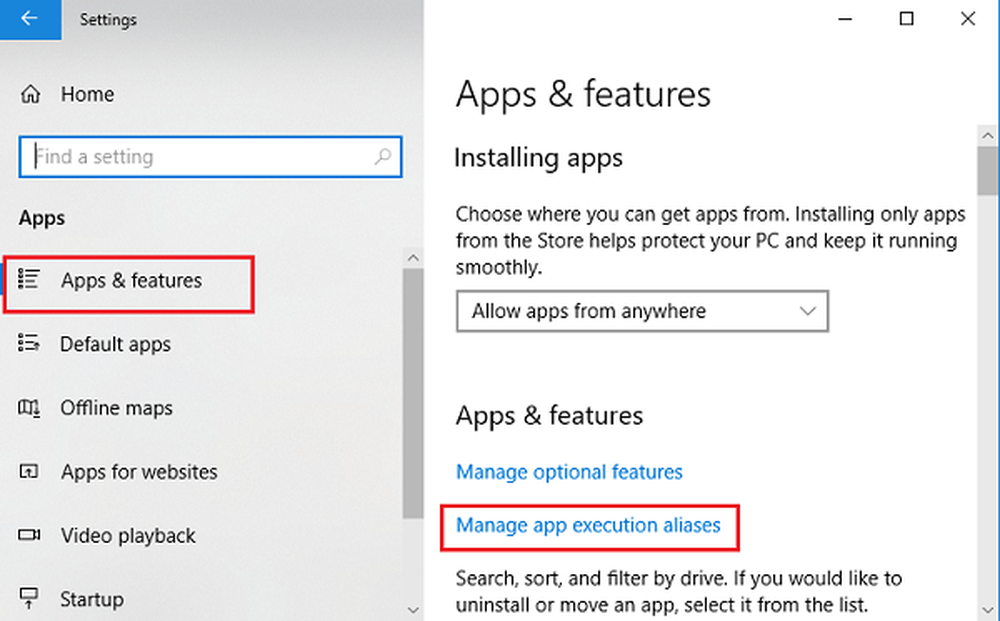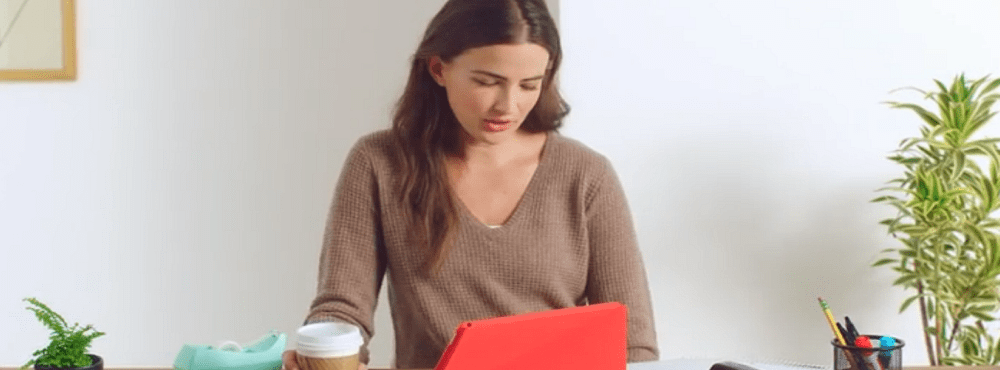Så här hanterar du ett Skype-mötesutsändningsevenemang
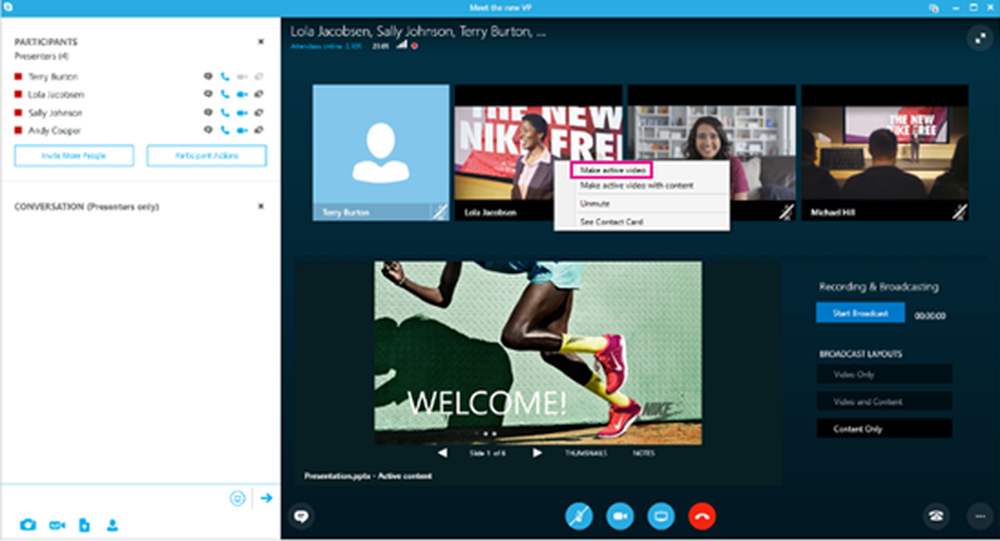
Du kan utnyttja den digitala upplevelsen av Skype-mötesutsändning att engagera med dina anställda i en storskalig mötesservice. Det är en ganska robust plattform och kan vara värd upp till 10 000 deltagare. Funktionen är tillgänglig som en tjänst för Skype för Business Online och Office 365 användare. När den är aktiverad tillåter den användarna att schemalägga, producera och sända möten eller händelser till onlinegrupper. I det här inlägget kommer vi att lära dig hur du kan hantera en Skype Meeting Broadcast-händelse.
Hanterar Skype Meeting Broadcast-händelse
Navigera till följande länk och ange dina inloggningsuppgifter (Se till att du har skapat ett arbets- eller skolkonto).

Under Skype Meeting Broadcast väljer du "Nytt möte"alternativet. Ange alla nödvändiga mötesdetaljer. När du är klar klickar du på knappen "Klar".
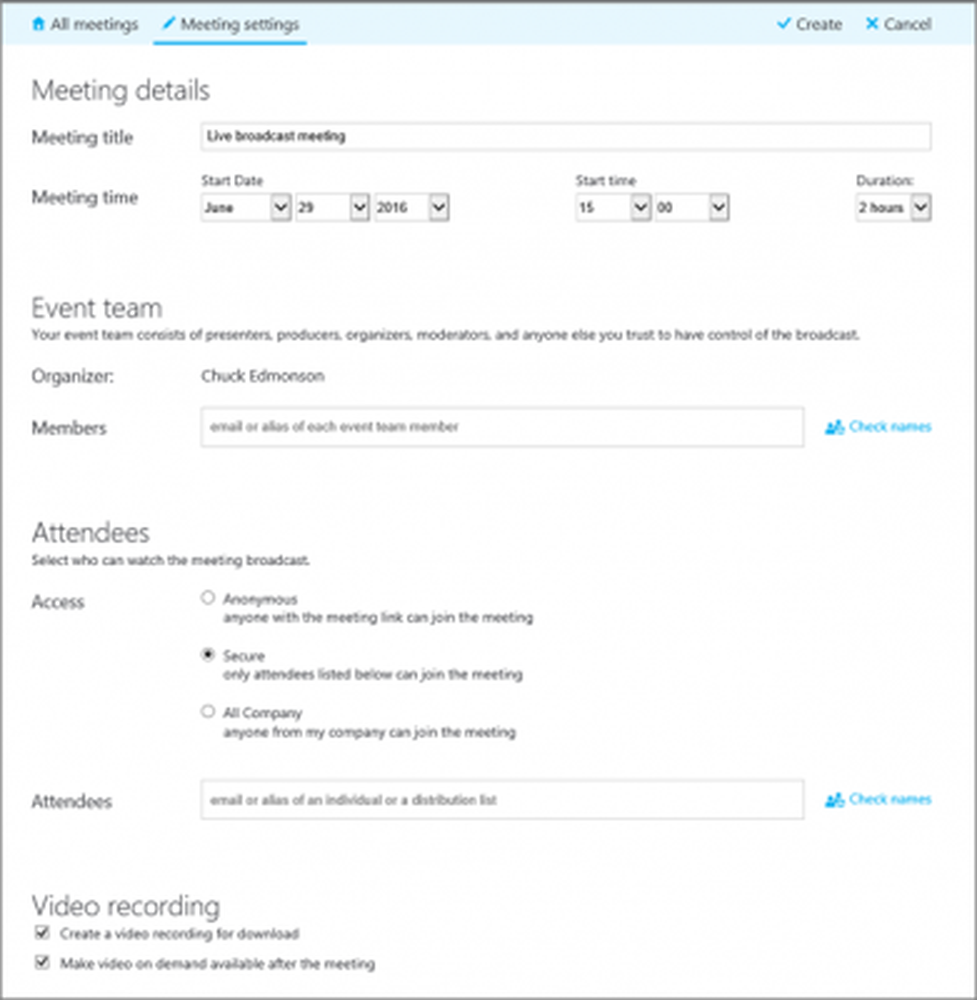
Omedelbart bör en sammankopplingssida vara synlig för dig med fullständiga detaljer.
Klicka på Visa bredvid länken Bli medlem och välj kopiaikonen för att kopiera länken för mötesförening. Därefter öppnar du helt enkelt din Outlook app> kalender, klickar på "Nytt möte " och klistra in händelseslänken i din mötesinbjudan.

För att hantera Skype Broadcast-händelsen på ett schemalagt datum klickar du på länken för att delta i mötesinbjudan och väljer "Gå med i evenemanget'som visas på skärmdumpen nedan.

När sakerna är rätt inställda aktiverar du flöden genom att högerklicka på det flöde du vill ha och välja "Gör aktiv video"alternativet. Du kan konfigurera flöden efter eget tycke. Du kan till exempel ha ett flöde konfigurerat för att ge ljud medan en annan erbjuder video.
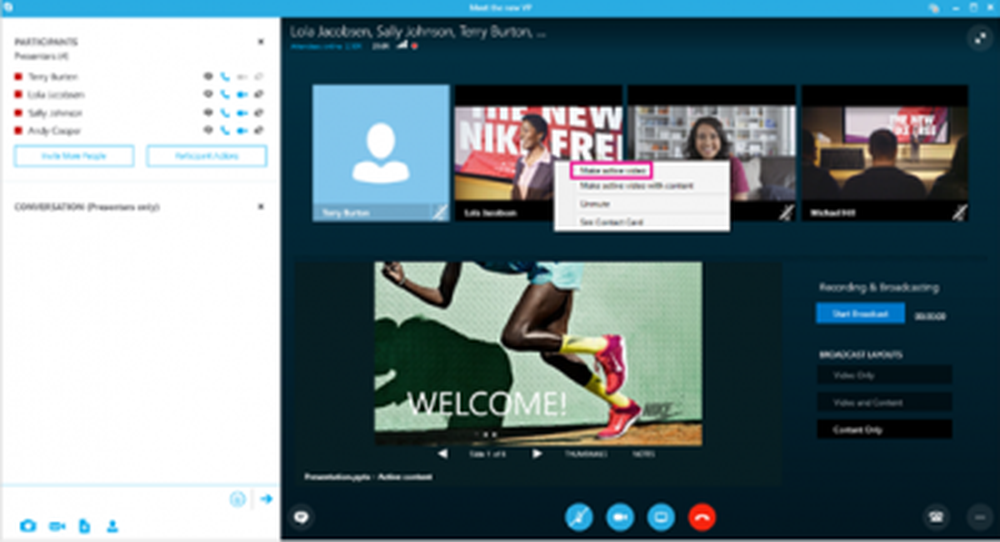
Vi behandlar här med den tidigare delen som sådan, aktivera ljud på det aktiva flödet genom att högerklicka på flödet och klicka på Avaktivera.
Nu är vi redo att starta vår sändning. Så klicka på "Starta sändning ". Tänk på att inte stoppa sändningen när som helst eftersom en gång stoppad sändning stoppas helt och inte startas igen.
Med detta sagt är det möjligt att byta källor under evenemanget. Högerklicka bara på videofilen du vill aktivera och klicka på "Gör aktiv"video.
När du är klar högerklickar du på ljudet som du vill aktivera och klickar på Avaktivera.
När som helst, om du vill stoppa sändningen, tryck helt enkelt på knappen Stop Broadcast och välj OK för att bekräfta.
Källa: office.com.